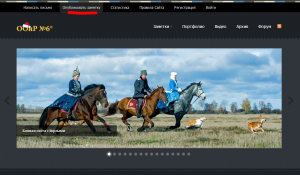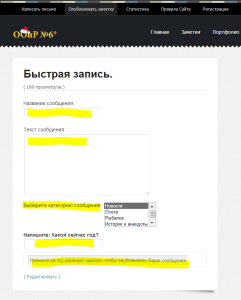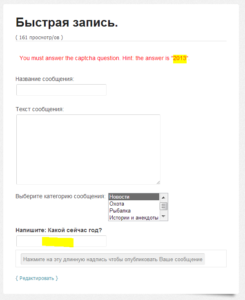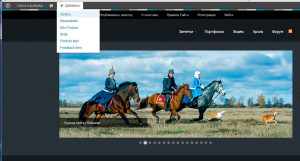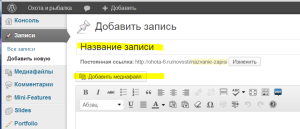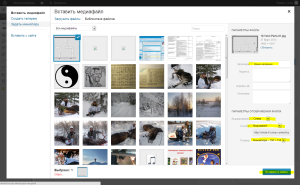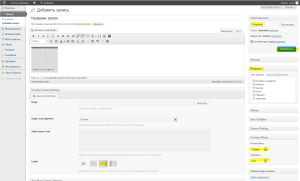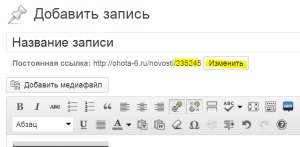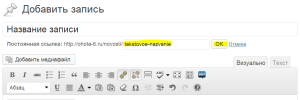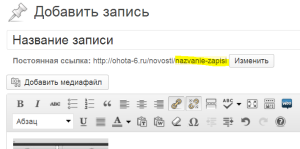[toggle title_open=»Закрыть» title_closed=»1. Как опубликовать заметку» hide=»yes» border=»yes» style=»default» excerpt_length=»0″ read_more_text=»Read More» read_less_text=»Read Less» include_excerpt_html=»no»]
1. Как опубликовать заметку зарегистрированному участнику/подписчику.
Это даёт возможность не будучи одним из Авторов Сайта, публиковать не только комментарии но и полноценные текстовые заметки, правда пока через модераторов Сайта.
В дальнейшем у Вас будут полные права Автора Сайта с полным доступом к печати статей. На начальном этапе участника/подписчика, полный доступ к изданию возможен только на Форуме.
Для быстрой публикации, предварительно необходимо авторизоваться со своими именем и паролем или зарегистрироваться.
На сайте в верхнем меню находится кнопка «Опубликовать заметку».
Нажав её открывается окно «Быстрая запись».
В котором необходимо дать название заметки, ввести текст заметки, выбрать категорию к которой относится ваша заметка и ответив на бесхитростный вопрос нажать длинную клавишу чтоб опубликовать. Публикация, в зависимости от вашего статуса на сайте, через какое то время будет опубликована.
Если Вы не ответили на вопрос то программа попросит, и даже подскажет если вы не в курсе, какой необходимо заполнить ответ, только без кавычек. Извините, но пока ругается на английском.
Введя всё правильно, Вы сразу же будите переведены на страницу с вашей публикацией.
Надеюсь всё понятно изложено, если нет пишите в комментариях.
[/toggle]
[toggle title_open=»Закрыть» title_closed=»2. Как вставить фотографию в текст заметки» hide=»yes» border=»yes» style=»default» excerpt_length=»0″ read_more_text=»Read More» read_less_text=»Read Less» include_excerpt_html=»no»]
2. Как вставить фотографию в текст заметки (для статуса Автор)
Предварительно авторизовавшись на сайте, заходим в (серое меню открывшееся сразу над сайтом) «+Добавить. Запись.»
Открывается консоль участника, на странице «Добавить запись». Здесь первым делом необходимо ввести название записи!
Почему первым делом? Получив название статьи программа её регистрирует и заметка получает свой адрес, не введя название программа сама его присвоит (как правило какие то цифры) и не всегда даёт его менять, а он нам важен.
Далее вводим текст и там где это необходимо Фотографию, нажав клавишу «Добавить медиафайл»
Откроется медиа библиотека, в которую вы загружаете фото (весом до 1мб.) или используете фото, которое уже загружено.
Выделяете необходимый файл, заполняете заголовок, выбираете остальные параметры и вставляете в запись, после чего Вы вновь попадаете в редактор своей новой записи.
Здесь вводите оставшийся текст сообщения, присваиваете рубрику, выбираете как показано меню и Layout (положение боковой колонки). После этого ВНИМАНИЕ -нажимаем сохранить и всё, заметка готова, сохранён её черновик. Нажав клавишу «Посмотреть», откроется ваша статья в новом окне или вкладке, где вы сможете посмотреть как получилось. Вернувшись в редактор вы поправляете всё то что вам не понравилось, также сохраняете и смотрите, до тех пор пока Вас всё не устраивает.
Обратите внимание на адрес вашей статьи в редакторе, он сразу после названия статьи.
Если он не текстовой а цифровой, как на фото, то нажмите «Изменить» и введите текстовое название на латинице, любое. Нажмите «Ок»
Получится что то такое.
После того когда мы всем довольны , жмем «Опубликовать» и наслаждаемся результатом. Нажав кнопку «Посмотреть изменения» вы видите результат.
В дальнейшем статью тоже можно редактировать, но лучше сделать всё сразу.
Всем удачи и удовольствия!
[/toggle]